1. Tổng quan
Mục đích: Bài viết nhắm giúp anh/chị kiểm tra, tổng hợp và xử lý các tài sản chênh lệch khi đối chiếu báo cáo, tiết kiệm thời gian và đảm bảo số liệu chính xác.
Thực trạng:
- Trước khi nộp báo cáo cho đơn vị chủ quản, anh/chị sẽ đối chiếu các báo cáo tương đồng về ý nghĩa để đảm bảo số liệu đúng và trùng khớp.
- Sau khi phát hiện ra nguyên nhân sai lệch, anh/chị sẽ tổng hợp và xử lý đồng thời các tài sản gây chênh lệch có nguyên nhân giống nhau để tiện cho công tác xử lý và tiết kiệm thời gian.
- Tại Menu Báo cáo\Đối chiếu báo cáo\Chọn báo cáo cần đối chiếu: Khi đặt con trỏ chuột vào giá trị chênh lệch phần mềm hiển thị nguyên nhân chênh lệch. Tuy nhiên, chưa đáp ứng lọc và tổng hợp lý do chênh lệch.
Từ phiên bản R31:
- Khi kiểm tra dữ liệu và đối chiếu giữa các báo cáo, anh/chị có thể xem danh sách các tài sản chênh lệch theo từng lý do sai lệch để tiện xử lý.
2. Hướng dẫn thực hiện
-
- Tại Menu Báo cáo\Nhập tên báo cáo muốn kiểm tra vào mục tìm kiếm\Nhập tham số báo cáo\và nhấn vào Kiểm tra dữ liệu.
- Phần mềm phát hiện chênh lệch giữa các báo cáo. Những tài sản có chênh lệch hiện cảnh báo màu đỏ là những tài sản có chênh lệch chưa hợp lý cần được xử lý.
- Tại Menu Báo cáo\Nhập tên báo cáo muốn kiểm tra vào mục tìm kiếm\Nhập tham số báo cáo\và nhấn vào Kiểm tra dữ liệu.
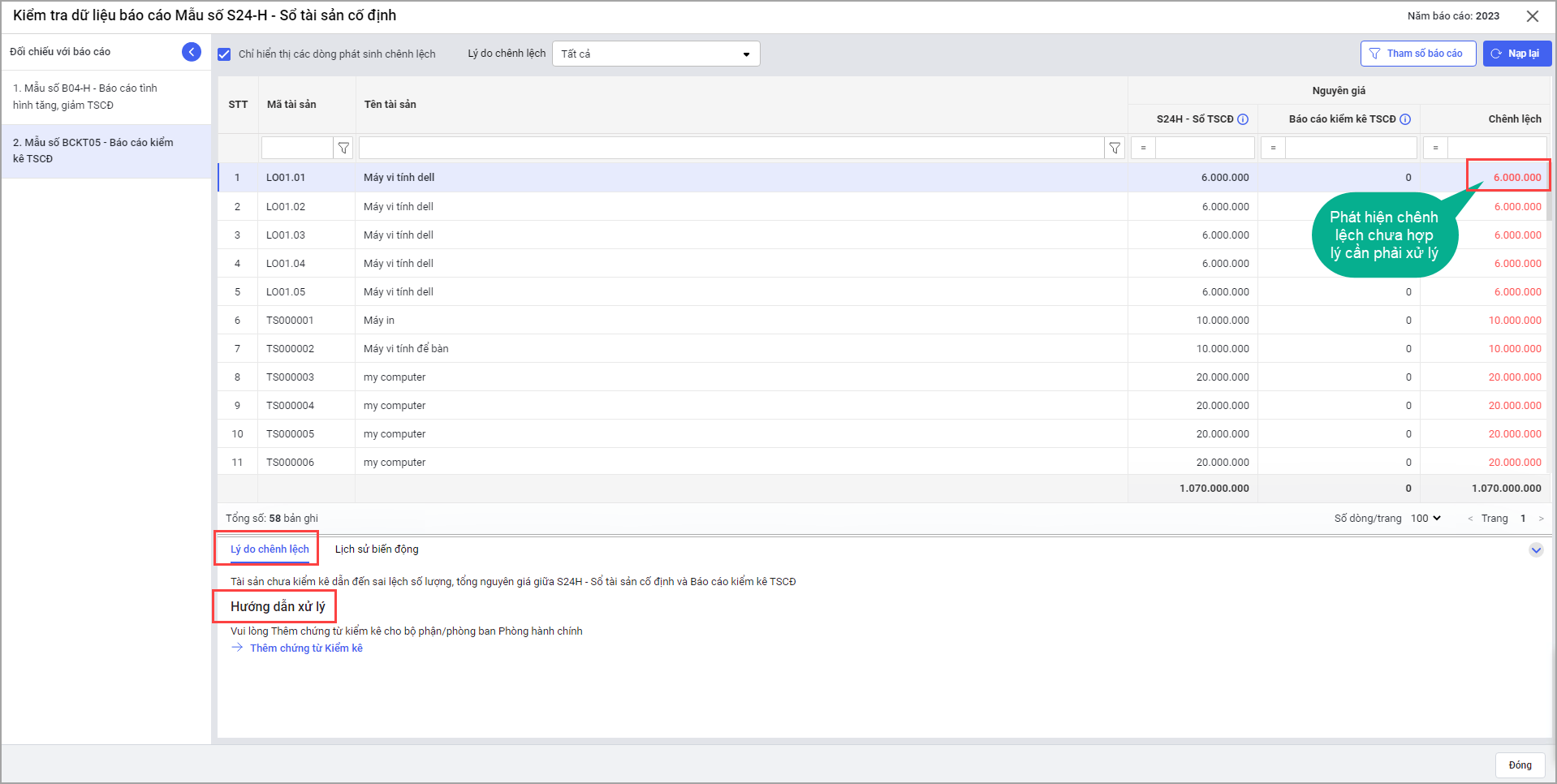
-
-
- Phần mềm bổ sung thêm bộ lọc hiển thị danh sách lý do chênh lệch của các tài sản trên báo cáo. Tích chọn vào lý do cần lọc phần mềm sẽ hiển thị các tài sản có lý do chênh lệch đó.
-
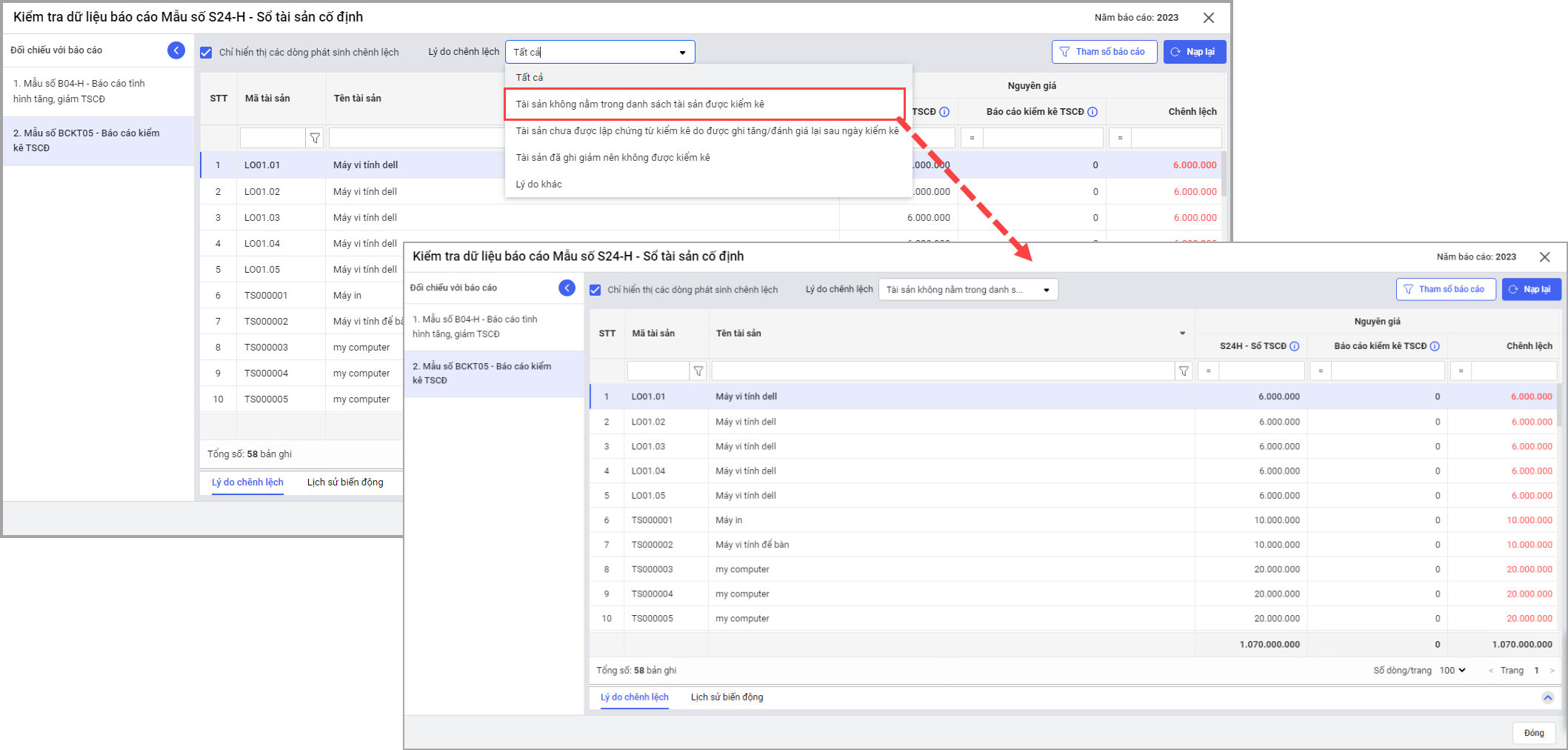
-
- Tại Menu Hỗ trợ quyết toán\Rà soát chứng từ, sổ sách: Tại phần Vấn đề sai lệch
- Tại vấn đề 5 phần mềm bổ sung thêm 3 nguyên nhân chi tiết: Tài sản được ghi tăng sau khi kiểm kê, Tài sản được ghi giảm sau khi kiểm kê, Tài sản được đánh giá lại sau khi kiểm kê.
- Tại Menu Hỗ trợ quyết toán\Rà soát chứng từ, sổ sách: Tại phần Vấn đề sai lệch
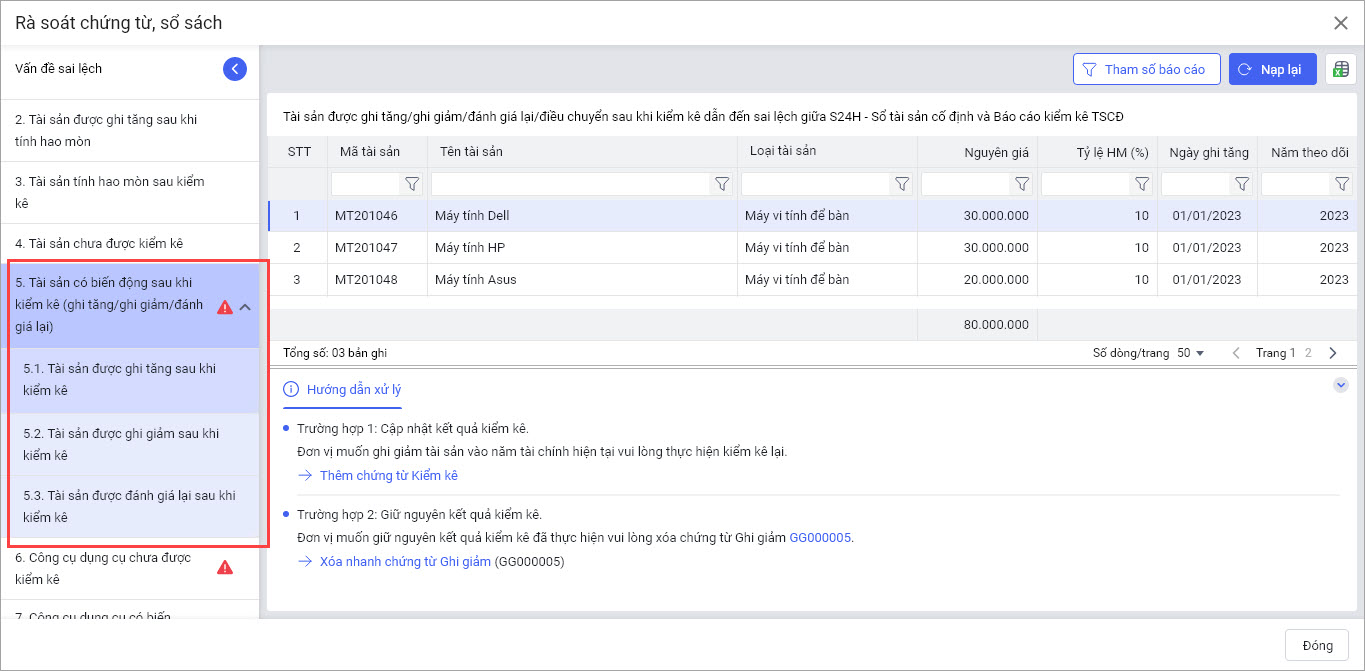
-
-
- Tại vấn đề 7 phần mềm bổ sung thêm 2 nguyên nhân chi tiết: Công cụ dụng cụ được ghi tăng sau khi kiểm kê và Công cụ dụng cụ được ghi giảm sau khi kiểm kê.
-



